Genehmigungen und Berechtigungen
Um Ihren Nutzungsantrag oder Ihr Nutzungsformular anzusehen oder auszudrucken, rufen Sie im Menü "Beantragen" das Submenü "Meine Nutzungsanträge und -formulare" auf und klicken Sie bei dem Antrag oder Formular auf "Nutzungsantrag und Bescheid anzeigen" bzw. "Nutzungsformular anzeigen" (Bild 1).
Auf der Seite „Nutzungsantrag“ oder „Nutzungsformular“ können Sie unter „Bearbeitungsstatus“ sehen, welche Archivalien Sie nutzen dürfen und wer ggf. Ihren Antrag bearbeitet hat (Bild 2).
Bild 1: Aktion "Nutzungsformular anzeigen"
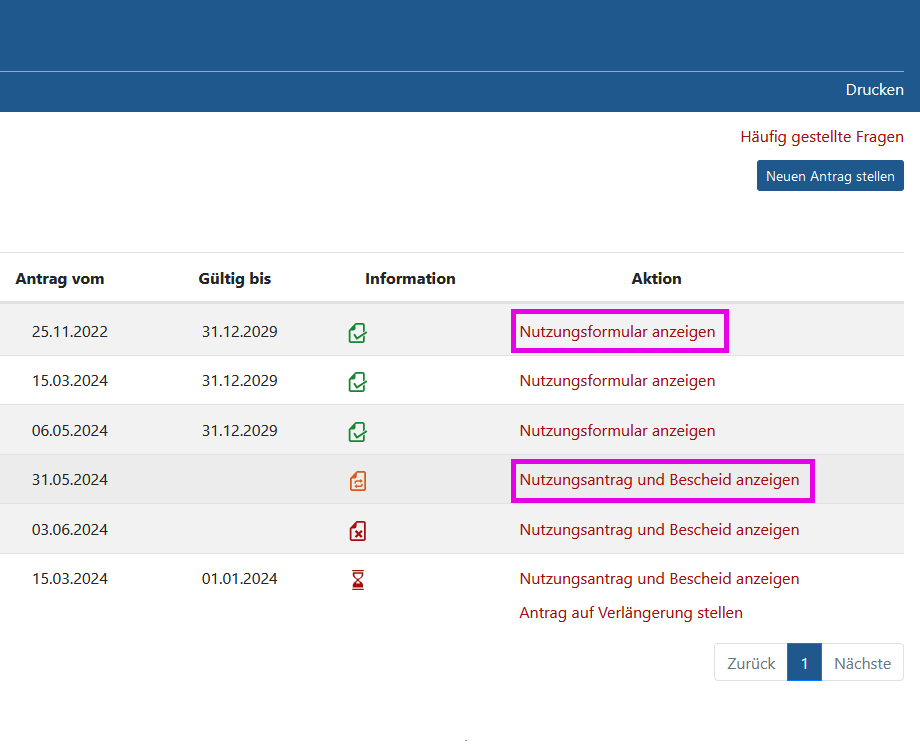
Bild 2: Ansicht des Nutzungsformulars und Button "Drucken"

 Arcinsys
Arcinsys